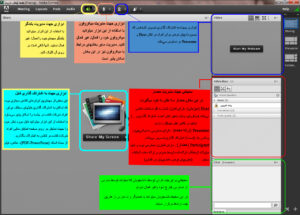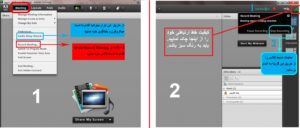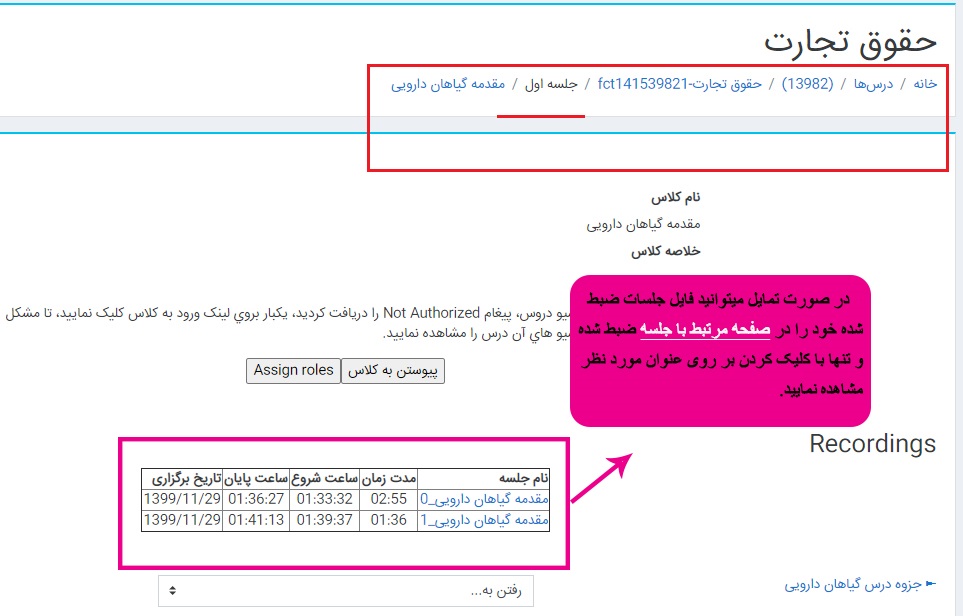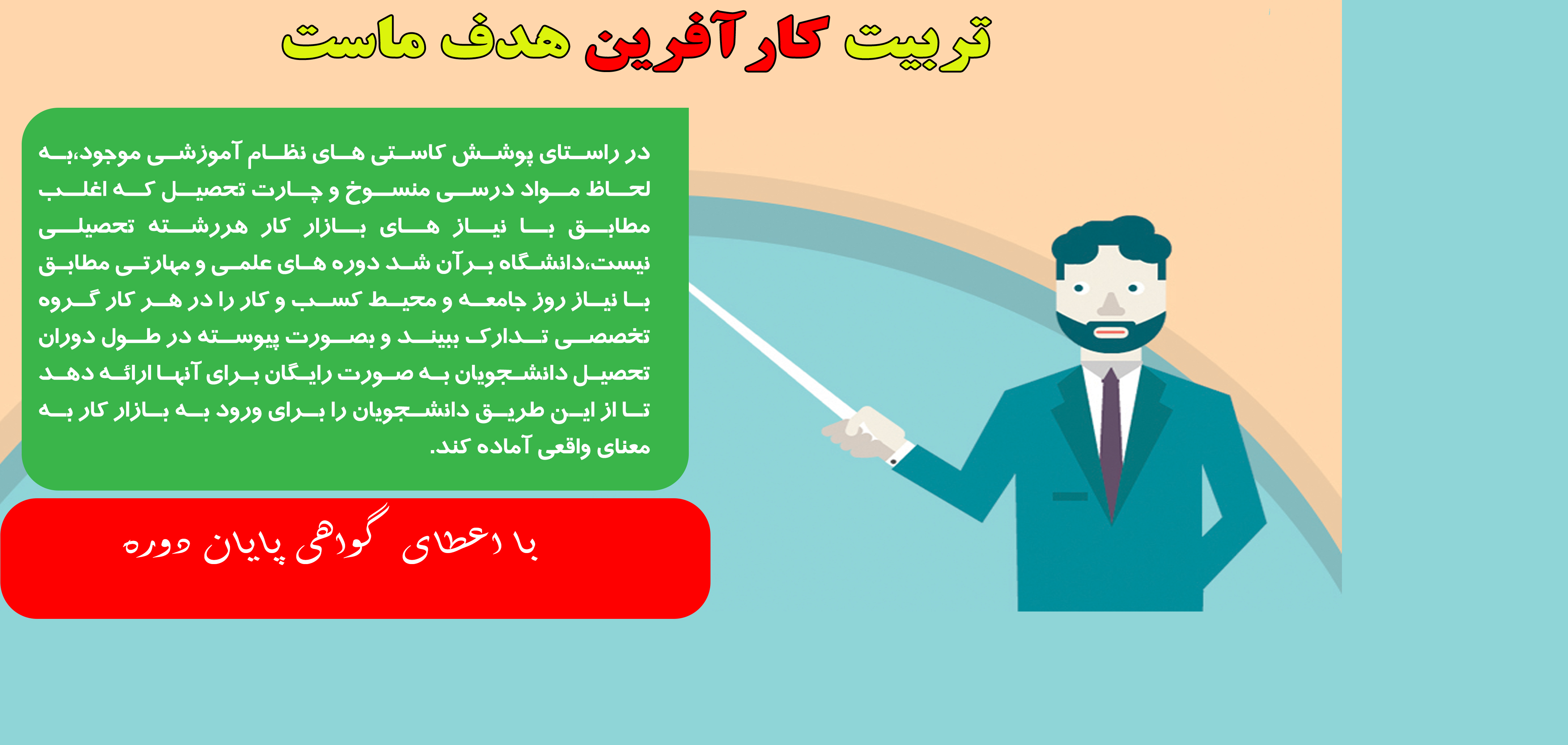دانشجویان عزیز جهت کسب آمادگی شرکت در کلاسهای مجازی لازم و ضروری است که تمامی فایلهای آموزشی زیر را که بصورت تصویری میباشند مشاهده نمایید. در این راستا توجه شما عزیزان را به موارد زیر جلب مینمایم:
– شرکت در کلاسهای مجازی چه از طریق کامپیوتر رومیزی و چه از طریق گوشی موبایل/ تبلت امکان پذیر است. بدین منظور لازم است که نرم افزار آن را بر روی دیوایس خود نصب نمایید.
– کلاسهای مجازی توسط اساتید ضبط میگردند. به همین دلیل در صورت نیاز دانشجو میتواند از کلاس ضبط شده در زمانی دیگر از ترم تحصیلی مجددا استفاده نماید.
– دانلود کلاسهای ضبط شده توسط نرم افزار Adobe Connect بوسیله دانشجو امکان پذیر نمیباشد.
– چنانچه میخواهید در مباحث کلاس شرکت نمایید، در داخل محیط کلاس با کلیک بر روی Rise Hand (بالا بردن دست) از استاد اجازه بگیرید. با تایید استاد قادر خواهید بود در کلاس صحبت کنید. پس از پایان صحبت حتما میکروفون خود را قطع نمایید.
– دانشجویان میتوانند در صورت نیاز به ارائه یک موضوع خاص در کلاس درس بپردازند. برای این منظور از استاد بخواهید تا نقش شما را در کلاس از Participant به Presenter تغییر دهد. با این کار دانشجو به میکروفون، وبکم و امکان اشتراک گذاری تصویر دسترسی خواهد داشت.
– در هنگاه شرکت در کلاس دانشجویان موظف به حفظ نظم و انضباط کلاس میباشند. لزوم حفظ احترام و نظم کلاس جدا از اینکه از قوانین و الزامات شرکت در کلاس است، معرف شخصیت فرد شرکت کننده نیز میباشد. دانشگاه میعاد با هر گونه بی نظمی و رفتار خارج از محدوده قوانین به شدت برخورد خواهد کرد.
– جهت شرکت در آزمون نیاز به نصب هیچ نرم افزاری ندارید. مرورگر Chrome کفایت میکند. در صورتی که با این مرورگر قادر به ورود به سامانه آموزش مجازی نبودید از مرورگر Mozilla firefox استفاده نمایید. (با گوشی موبایل نیز میتوانید در امتحانات شرکت نمایید.)
توجه: رفع مشکلات احتمالی کامپیوتر و گوشی خود را به افراد متخصص و مورد تایید بسپارید. بخش انفورماتیک دانشگاه در قبال مشکلات دیواسهای دانشجویان هیچ نوع مسئولیتی را به عهده ندارد.
|
|
|
نحوه ورود به سامانه و شرکت در کلاسهای مجازی دانشگاه
(مستلزم نصب نرم افزار AdobeConnect میباشد)
(با امکان استفاده از گوشی موبایل جهت شرکت در کلاس)
|
 |
|
آشنایی با محیط کلاس مجازی از دید دانشجو بر روی کامپیوتر شخصی
(نحوه ورود به کلاس و آشنایی با محیط کلاس مجازی)
(مستلزم نصب نرم افزار Adobe Connect میباشد)
|
 |
|
آشنایی با محیط کلاس مجازی از دید دانشجو بر روی گوشی موبایل
(آشنایی با محیط کلاس های مجازی در گوشی موبایل و مقایسه آن با صفحه نمایش کامپیوتر)
(نرم افزار Adobe Connect بایستی بر روی گوشی موبایل نصب گردد)
|
 |
|
نحوه بازپخش کلاسهای ضبط شده
(مختص جلسات ضبط شده توسط نرم افزار Adobe Connect)
(صرفا با استفاده از کامپیوتر شخصی امکان پذیر است)
|
 |
|
برگزاری امتحانات بصورت آنلاین – آزمون تستی
(برای شرکت در امتحان نیاز به نصب هیچ نرم افزاری نمیباشد)
(با امکان استفاده از گوشی موبایل)
|
 |
|
برگزاری امتحانات بصورت آنلاین – آزمون تشریحی
(برای شرکت در امتحان نیاز به نصب هیچ نرم افزاری نمیباشد)
(با امکان استفاده از گوشی موبایل)
|
 |
جهت دانلود نرم افزار Adobe Connect از طریق این صفحه اقدام نمایید.